Инструкция по созданию и управлению МОП
Создание нового МОП
1. Заходим в раздел Справочники / Места обслуживания / МОП
2. Нажимаем "Добавить"
3. Открывается страница создания нового МОП
4. Заполняем раздел с информацией о МОП.
- Название. Желательно создавать названия, которые будут в явном виде характеризовать место
- Описание. В описание можно добавить информацию о месте, возможно о доступном инвентаре, а так же о любых других особенностях.
- Картинка. Фотография данного места.
- Кол-во человек, на которое рассчитано данное место. Указывается цифрой.
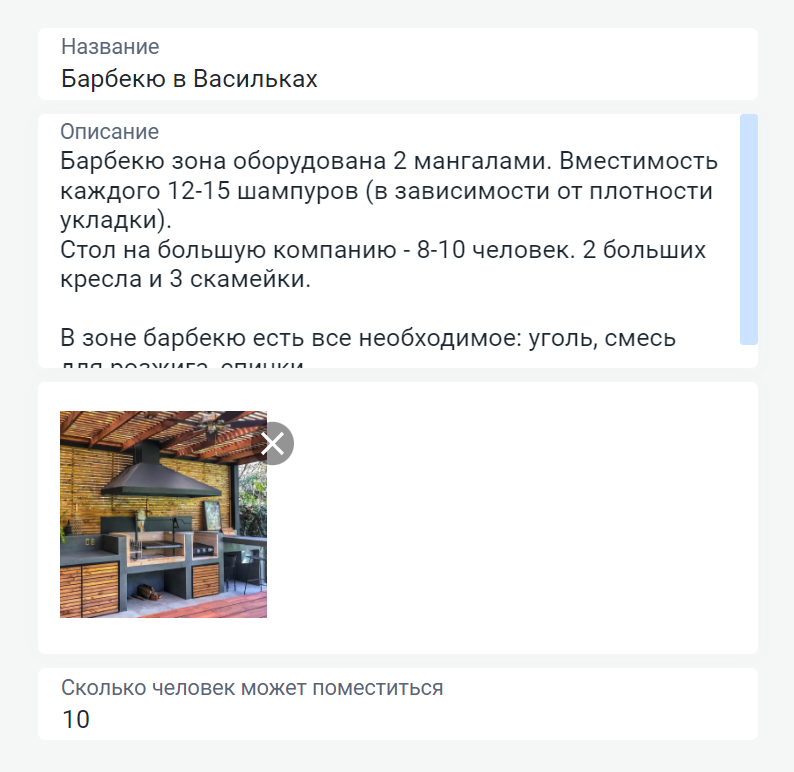
5. Указываем расположение данного МОП. В данном разделе необходимо указать конкретное расположение данного МОП.
- Город
- Жилой комплекс
- Улица
- Дом
- Комментарий. Виден пользователю, имеет смысл использовать его, когда необходимо сориентировать жильца по месту, например в случаях, когда на территории есть несколько похожих МОП или местоположение МОП не очевидно.
6. Арендодатель. В данном разделе можно указать арендодателя, им может быть как УК, так и подрядная организация.
- Чтобы отображать Арендодателя для пользователя, необходимо включить галочку "Отображать в мобильном приложении"
7. Где доступно. В данном разделе выбираются ЖК или Дома, жители которых смогут бронировать данный МОП
8. Промежуток бронирования. В данном разделе указывается минимальный временной слот, на который пользователь сможет забронировать данный МОП в мобильном приложении.
9. Время работы для аренды. Указывается график работы данного МОП.
- Важно! Указанные временные промежутки должны быть кратны Шагу времени в предыдущем пункте.
10. Платная аренда.
- Есть возможность сделать аренду данного МОП - платной.
- Для этого данная функция должна быть включена.
- В поле Стоимость указывается цена за Шаг времени, который был указан в п.8.
- В поле Получатель платежа - выбран способ приема платежа
- Так же аренда может быть бесплатной, для этого достаточно отключить данную функцию
11. СКУД.
Если для доступа к МОП, необходимо преодолеть дверь или калитку с ограниченным доступом, используем функцию СКУД. Данная функция так же может быть отключена.
12. Настройка МОП закончена. Нажимаем Сохранить.
13. Новый МОП отобразился в списке
Управление МОП для администратора
Помимо управления бронирования МОП через мобильное приложение жильцом, так же имеется возможность управлять бронированиям через админ-панель Мажордом.
1. Для этого необходимо зайти в раздел Справочники / Дополнительно / Бронирование
2. Откроется страница управления бронированием МОП
В данном разделе есть возможность:
- Просматривать бронирования по объектам и датам
- На данный момент доступна только краткая информация о бронировании
- В ближайших релизах будет добавлена возможность открывать карточку каждого бронирования индивидуально
- Отменять бронирование

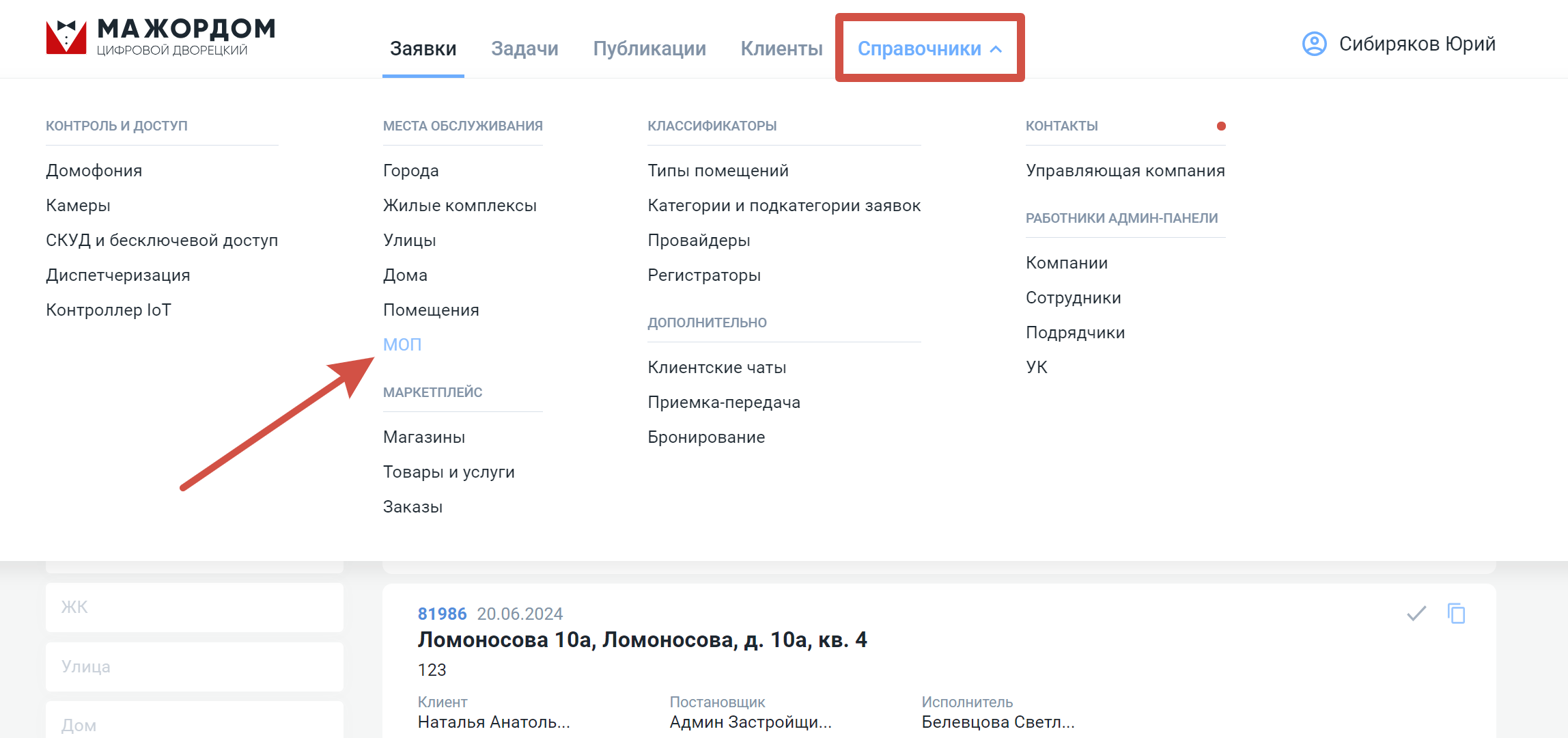
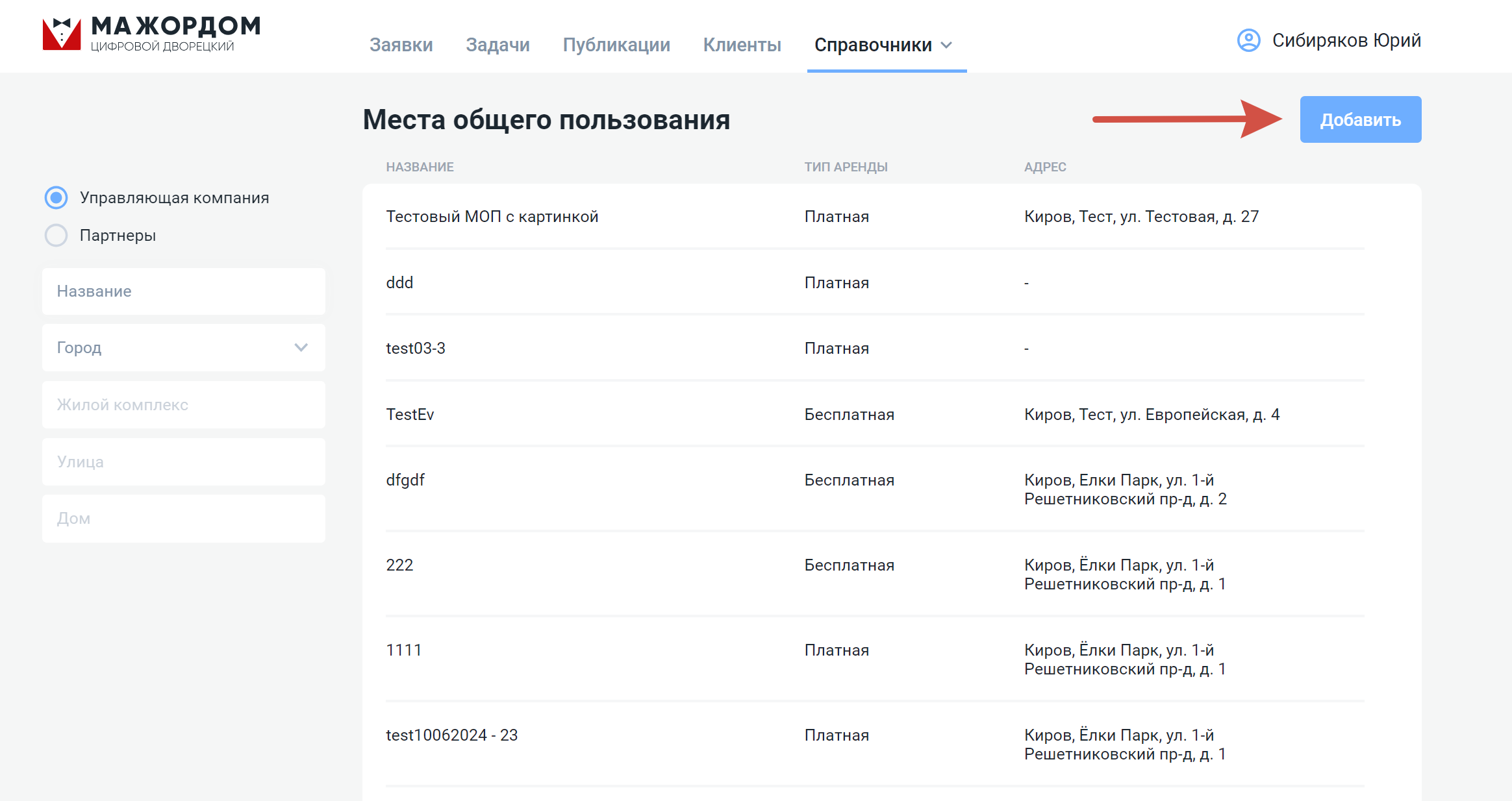
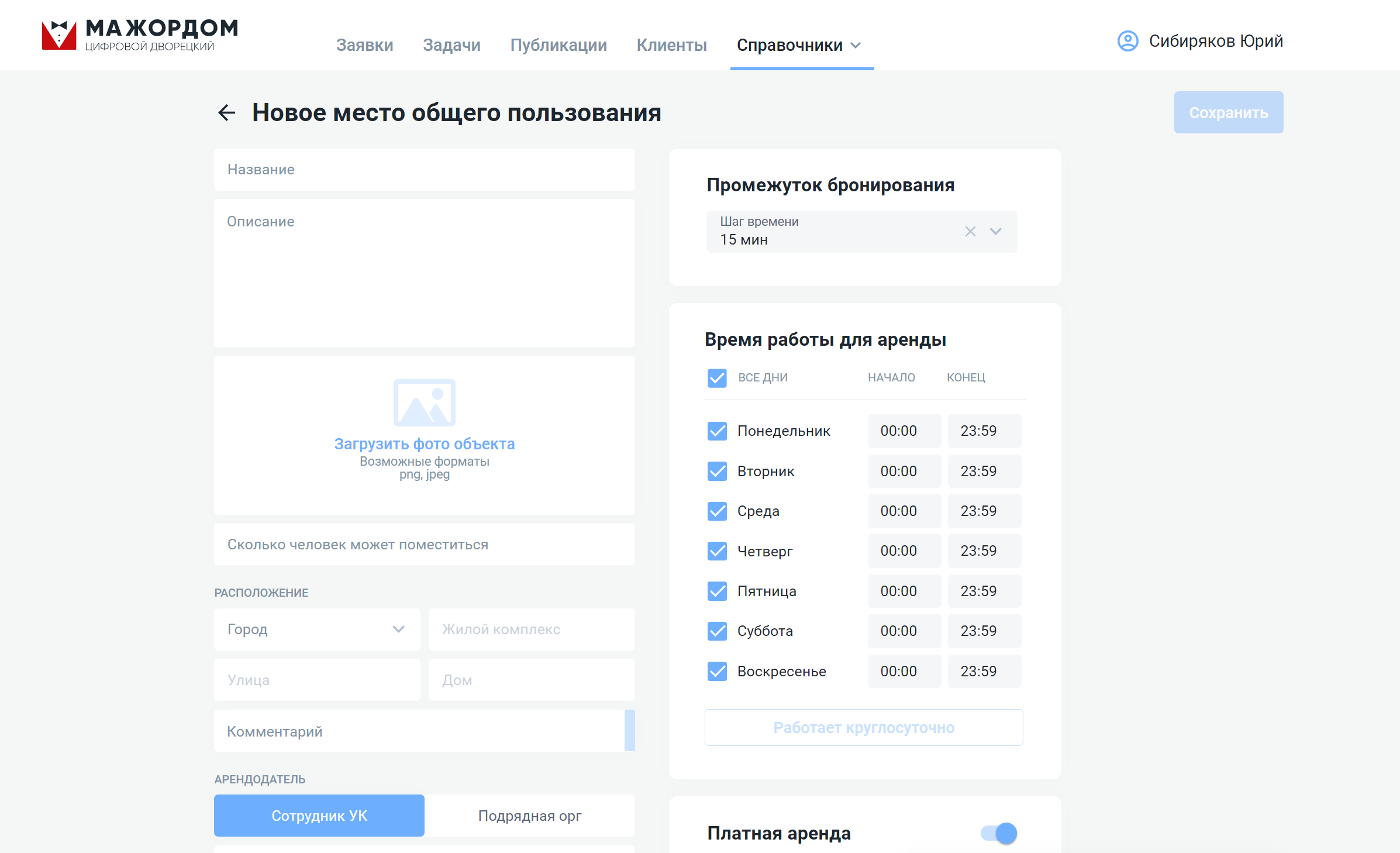
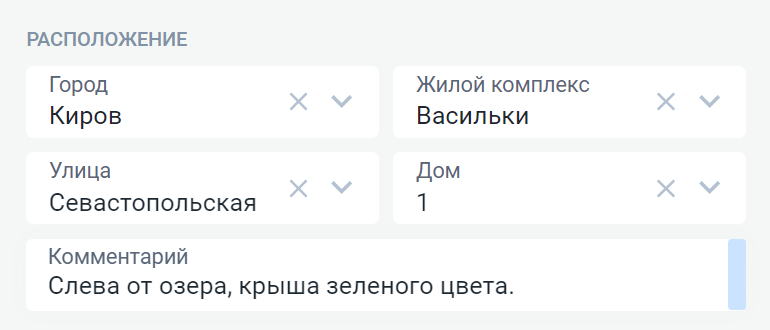
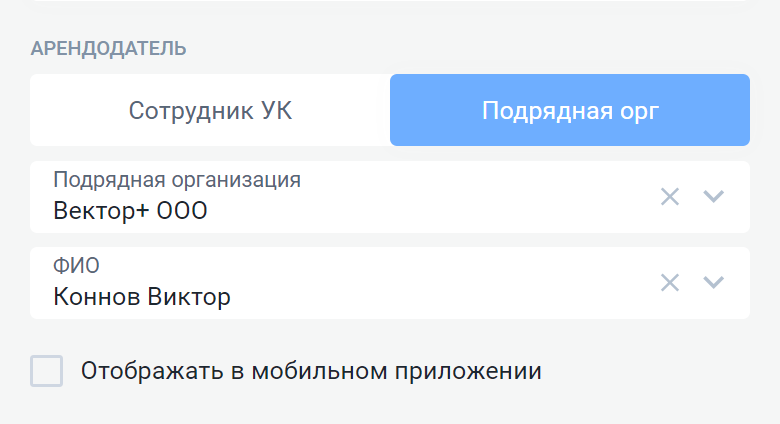
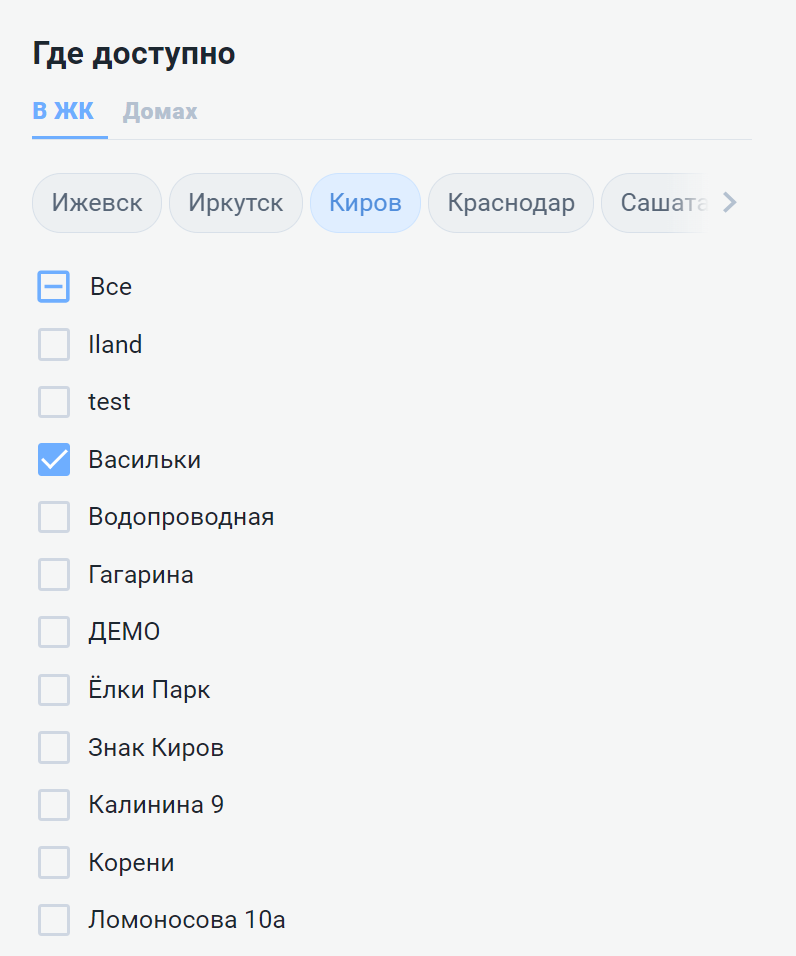
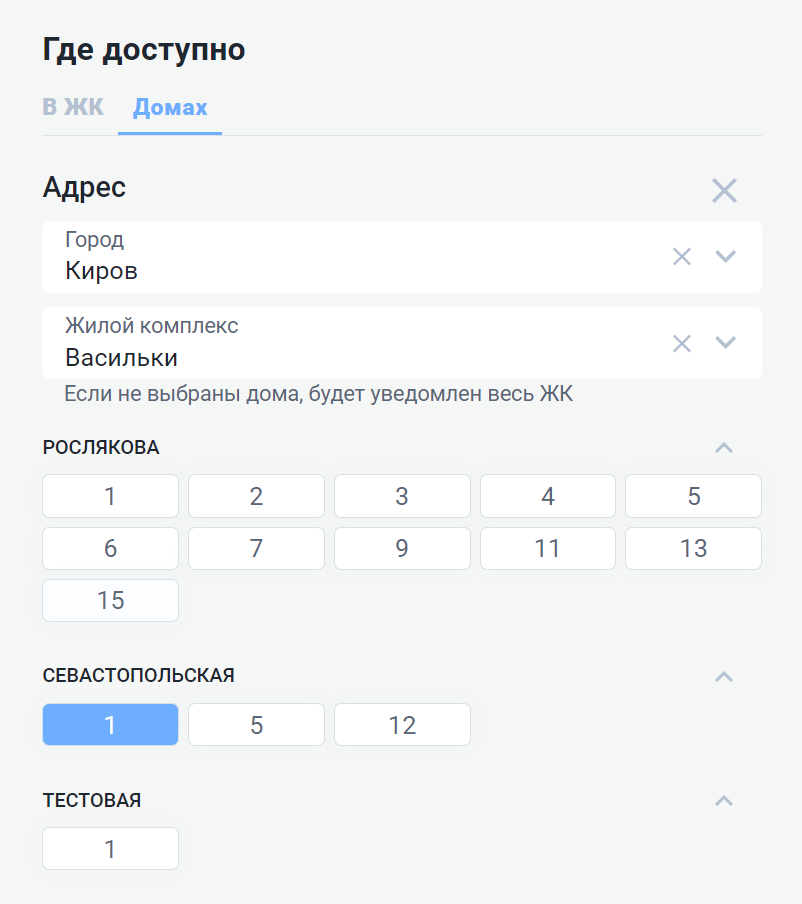
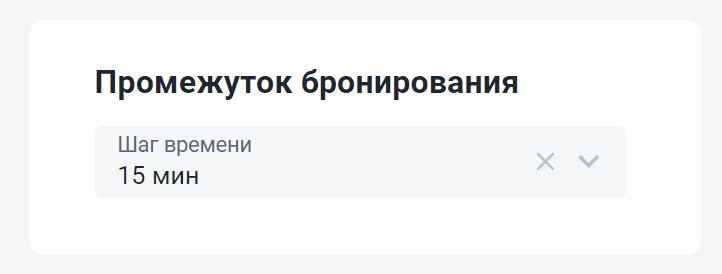
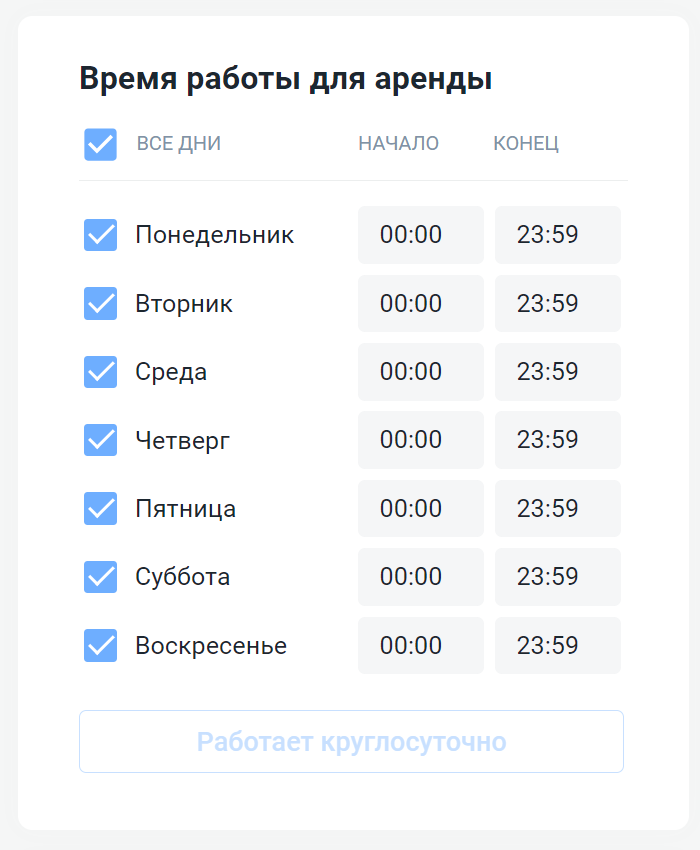
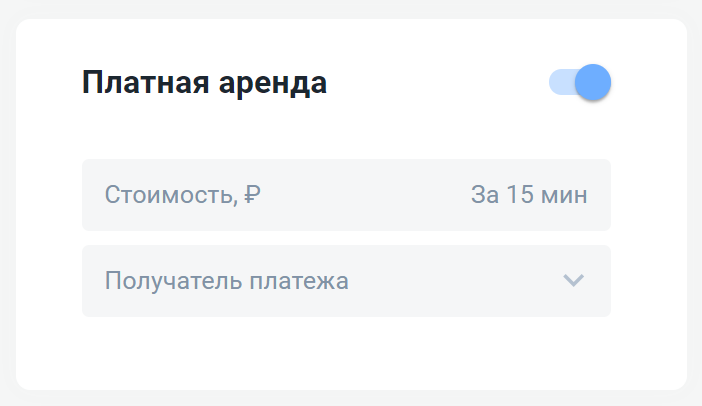
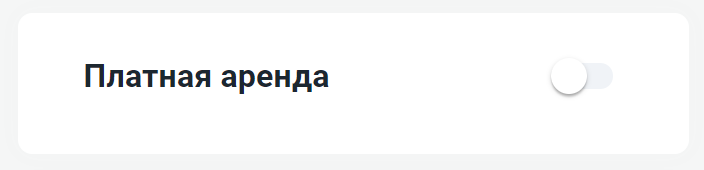
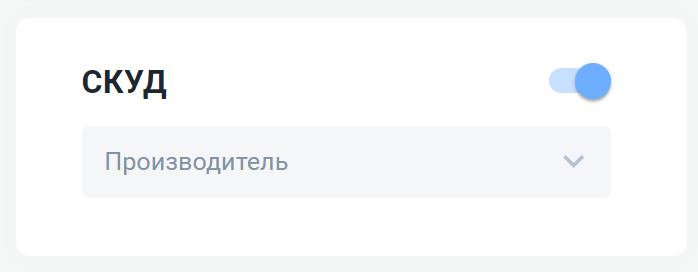
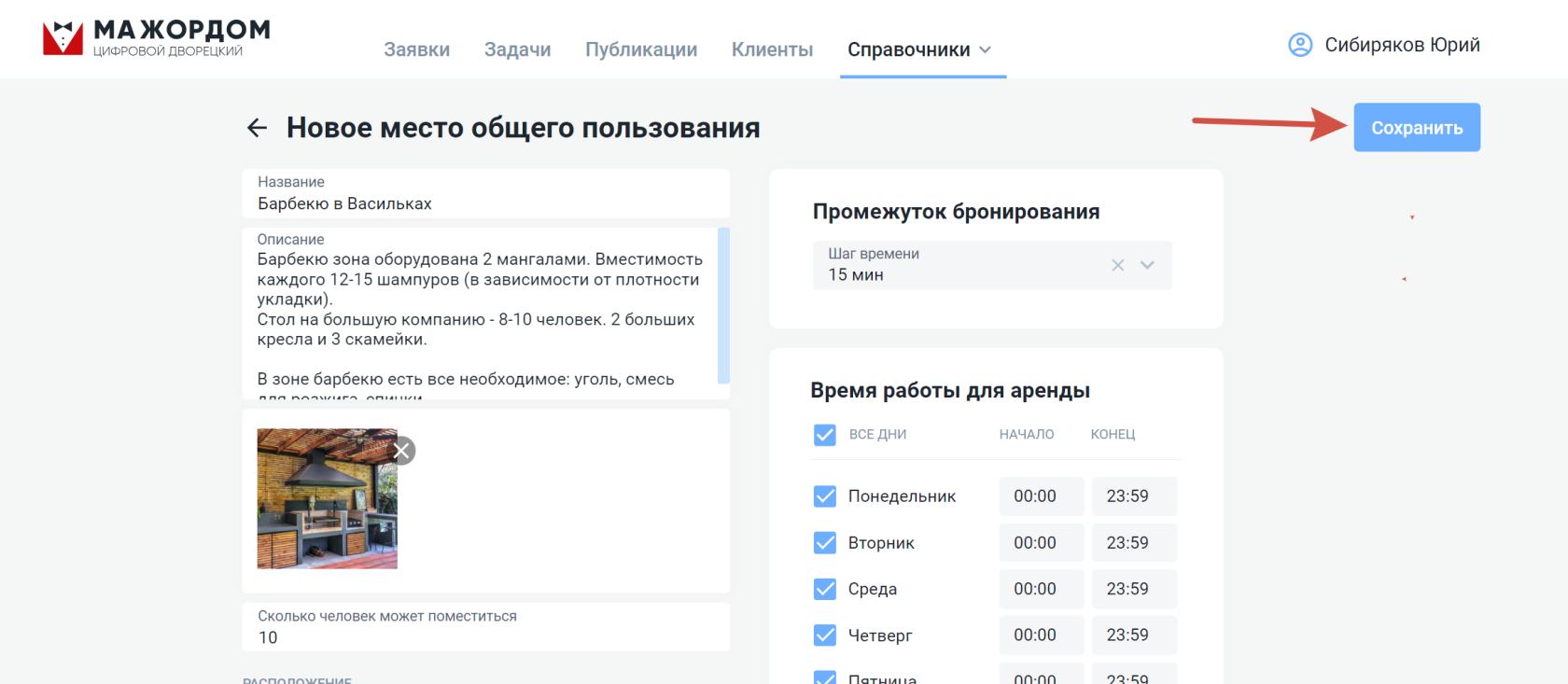
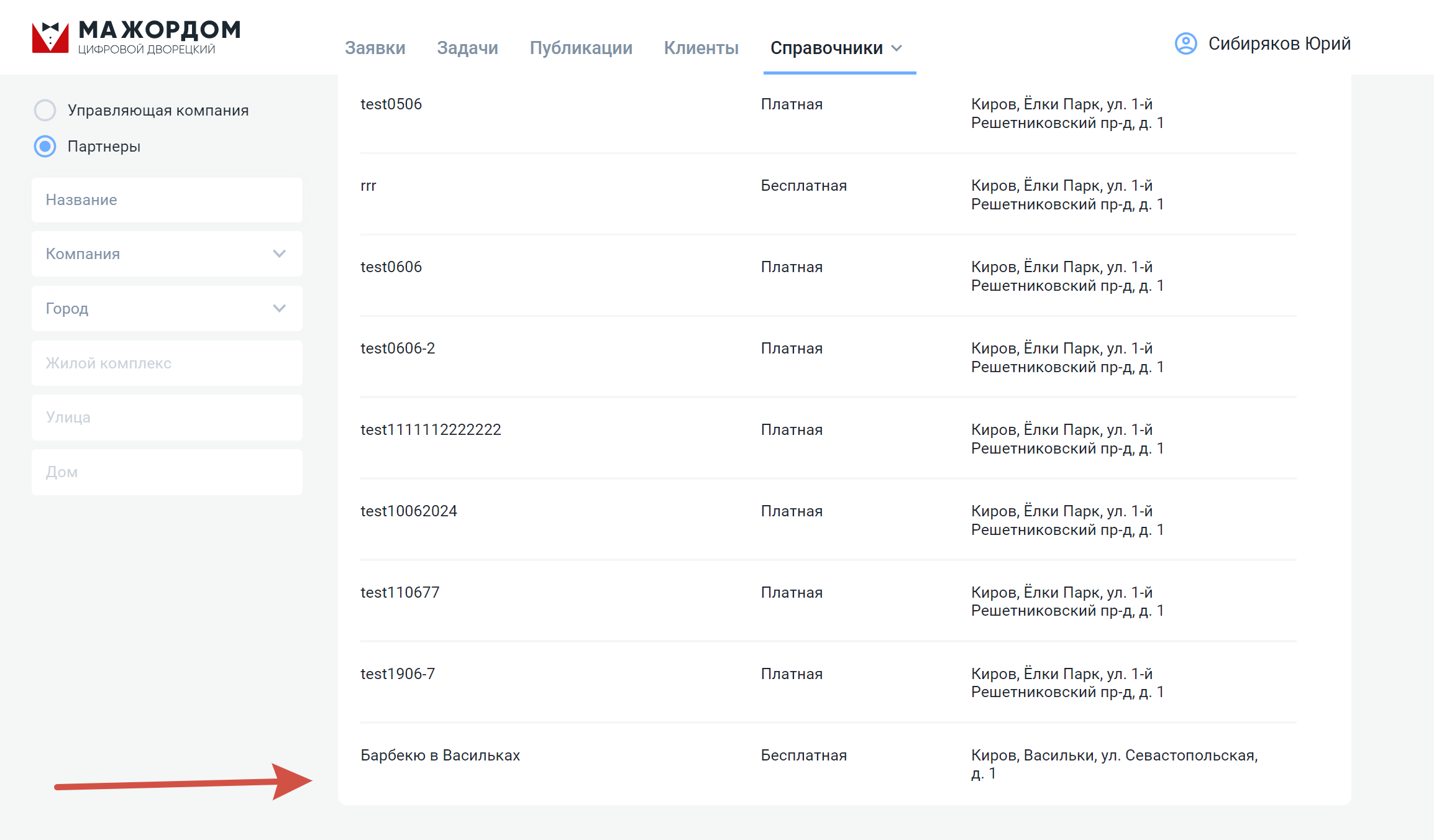
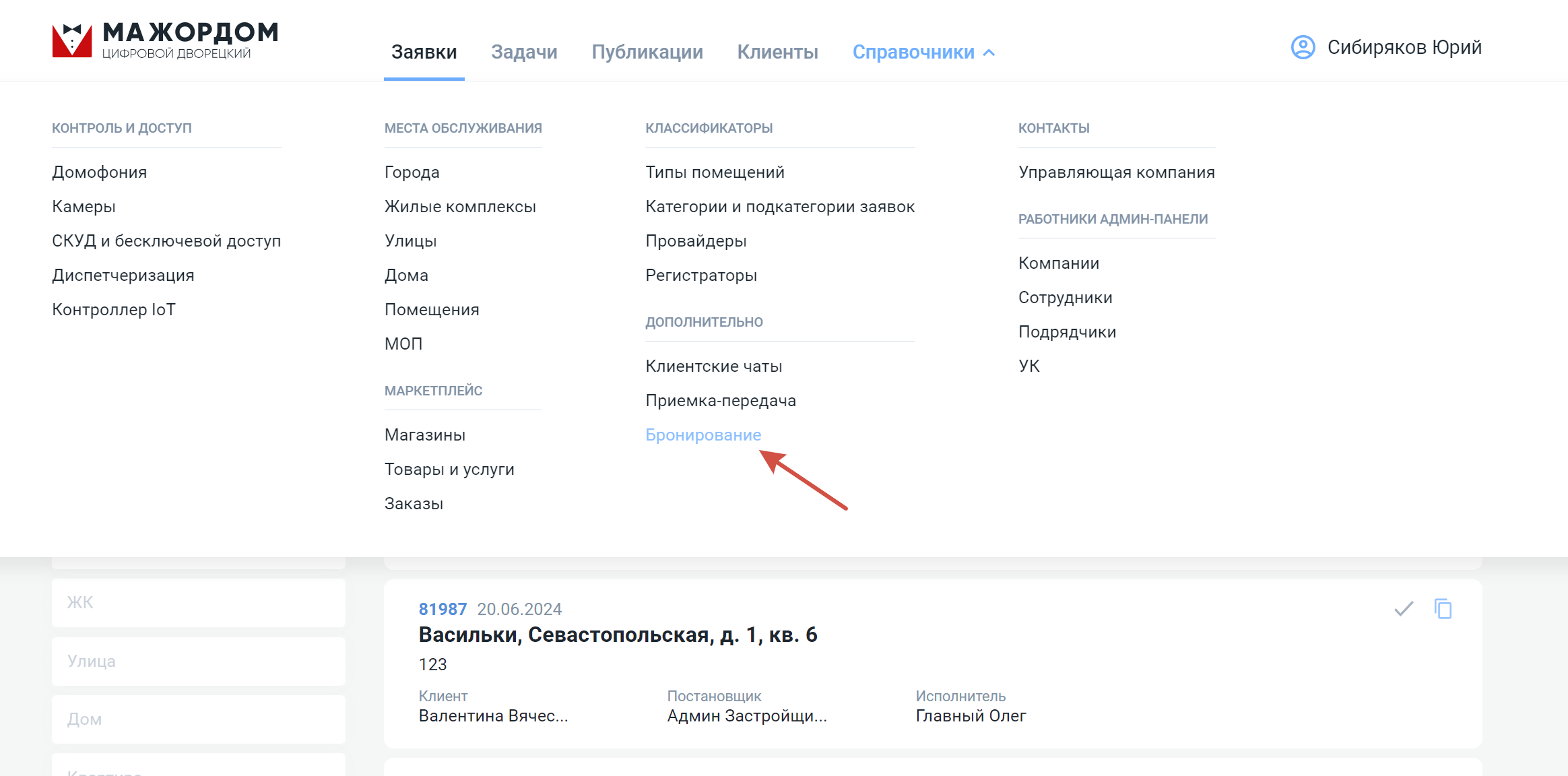
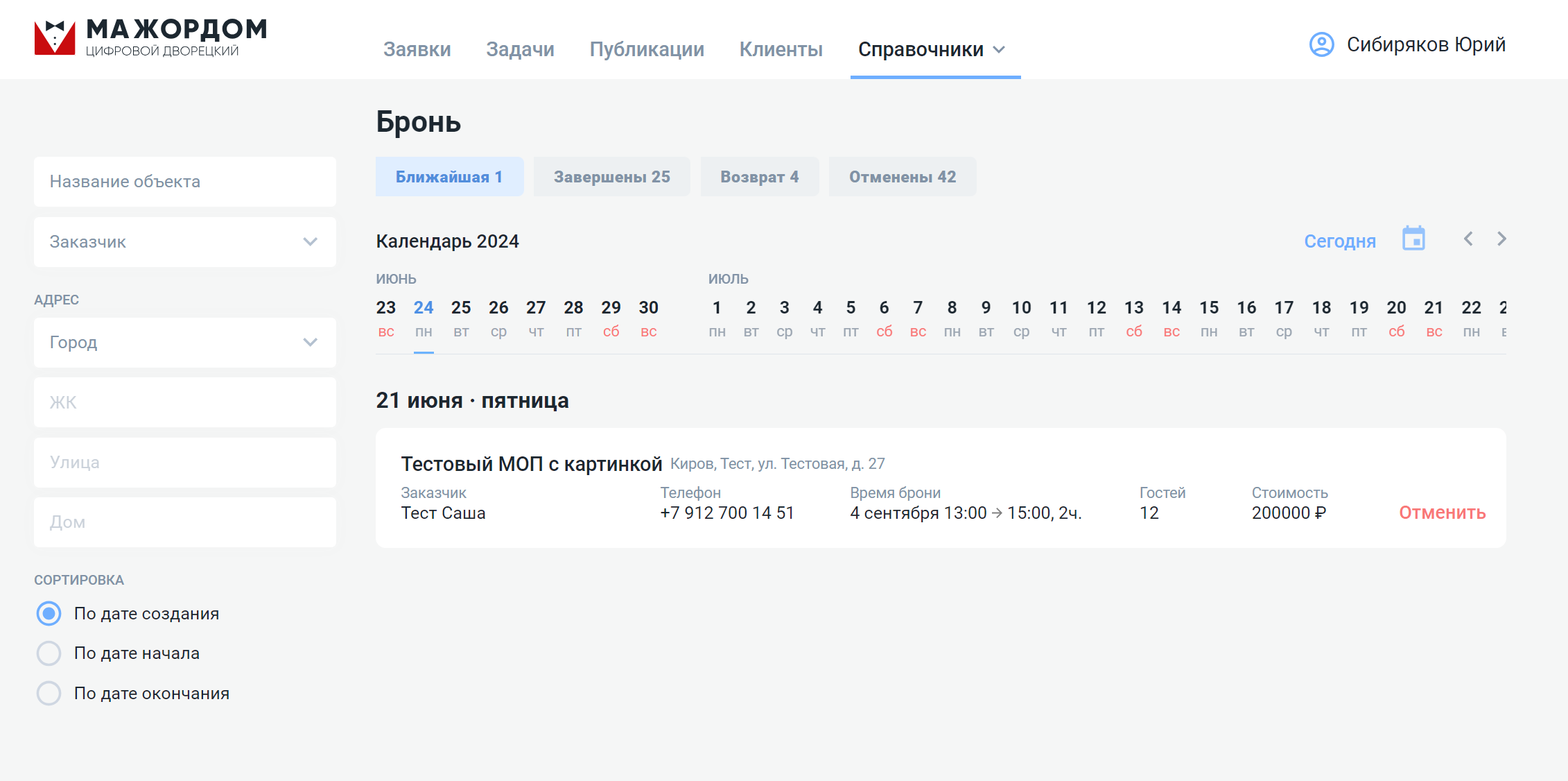
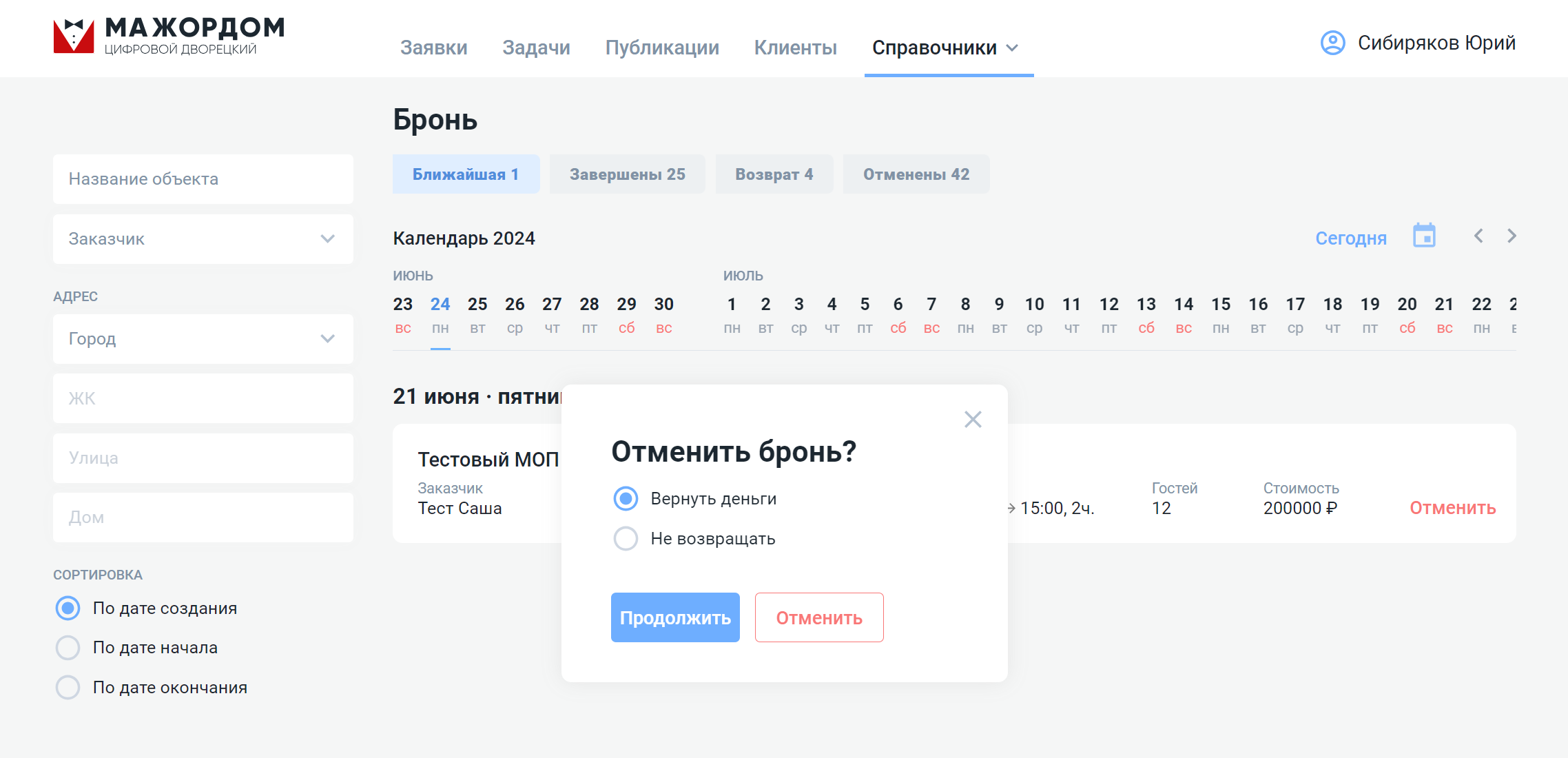
Нет комментариев